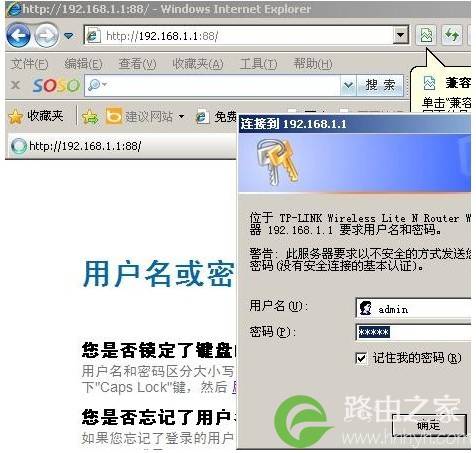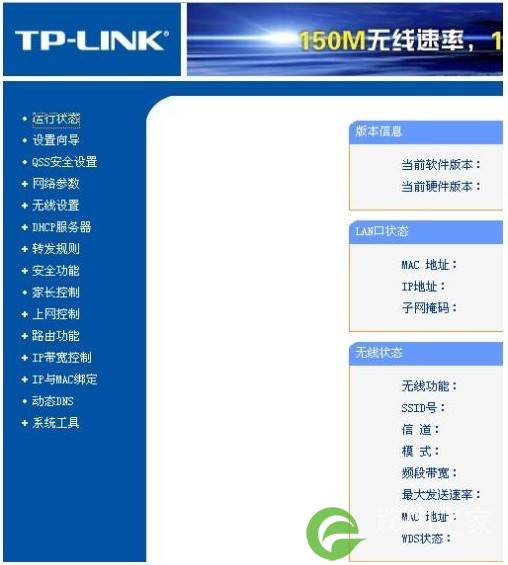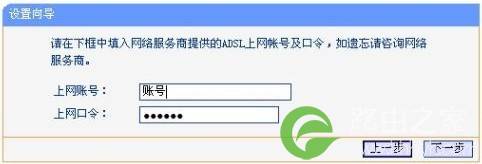你好,连接无线路由器的方法:
一般的无线路由器上有5个口,如下图:
下图是无线路由器的接线方式,很简单的,一看就明白了:
应该可以看明白吧!
下面是在电脑上设置路由器的方法:
1.打开浏览器在地址栏输入路由器的IP地址(不同厂家的设备可能略有不同,这里以我现在所使用的无线路由器的192.168.1.1为例),键入192.168.1.1后在弹出的窗体中输入用户名和密码(不同厂家的设备可能略有不同,这里以我现在所使用的无线路由器的admin为例,用户名和密码皆为admin):
2.之后进入路由器的配置页面:
3.进入登录界面之后,接下来进行宽带拨号上网的账号和密码配置;进入设置向导;
4.然后根据提示,一步一步进行配置:
5.键入你的ADSL宽带上网账号和密码:
6.接下来,启用无线,并输入你的无线路由器WLAN密码,随便你设置,但必须有8位。
这样无线路由器就配置好了,待路由器拨号成功,你就可以同时多台设备都能上网了。
说的还是比较清楚的吧,试试吧!
本文来自投稿,不代表路由器立场,如若转载,请注明出处:https://www.wanqh.com/16329.html